前言:
最近在配置uni-app一键登录时遇到了不少坑,uni-app的配套文档较为混乱,并且有部分更新的内容也没有及时更改在文档上,导致部分开发者跟着uni-app配套文档踩坑!而目前市面上的文章质量也层次不齐,有的文章创作背景和时间太过久远,无法有效应对今日早已更新变化的一键登录功能的配置。在参考多篇前辈文章及uni-app文档后,我决定书写一篇2025年最新的uni-app一键登录教程,希望能给大家带来帮助!同时本教程也会涉及前后端获取用户手机号的方法,希望大家在开始教程前将HBuilder更新到最新版本。
温馨提示:
广电卡用户无法使用一键登录的功能!!!
测试一键登录功能时,手机需要有手机卡,并且开启数据流量!!!
电脑页面无法测试一键登录功能,请通过真机调试或其它方式进行测试!!!
1.开通服务空间
首先我们进入Dcloud开发者中心内,点击uniCloud云服务

随后我们点击新建服务空间
 服务商选择阿里云,然后输入你的服务空间名称!如果你是第一次开通服务空间的话,那么你将会有开发版的免费套餐版本,我这里由于不是第一次开通所以无法演示。大家直接选择免费的开发版套餐就可以了,付费方式选择免费即可,最后点击立即购买开通即可!
服务商选择阿里云,然后输入你的服务空间名称!如果你是第一次开通服务空间的话,那么你将会有开发版的免费套餐版本,我这里由于不是第一次开通所以无法演示。大家直接选择免费的开发版套餐就可以了,付费方式选择免费即可,最后点击立即购买开通即可!
开通完成后,你在服务空间列表就可以看到你所创建的服务空间了!

2.开通一键登录功能
先点击进入一键登录界面
 随后同意协议开通一键登录功能,然后进入账户信息页面,我们对自己的账户进行充值
随后同意协议开通一键登录功能,然后进入账户信息页面,我们对自己的账户进行充值

这里不用充值太多,充值1元测试一键登录功能即可!
 充值完毕后,我们点击应用管理,随后点击添加应用
充值完毕后,我们点击应用管理,随后点击添加应用
 随后我们在DCloud AppId选择你想要开通一键登录的项目
随后我们在DCloud AppId选择你想要开通一键登录的项目
选择之后你会发现,下面的信息无法填写

我们来到HBuilder中,找到自己想要开通一键登录的项目
随后点击发行,再点击云打包

我们选择安卓包,使用云端证书,打正式包,快速安心打包
记得把广告的选项全关掉,随后点击打包
我们耐心等待打包完成

打包完成后,我们先回到应用管理的我的应用中,随后点击自己想要开通一键登录的项目

点击Android云端证书 再点击证书详细
找到MD5、SHA1、SHA256这三项内容

然后我们点击各平台信息,随后点击修改

随后版本选择正式版,将上面获取的MD5、SHA1、SHA256填入下方,然后提交

随后回到一键登录添加应用
填写你的应用名称 选择Android平台 选择你的包名
选择后 MD5 及 SHA256会自动填充
然后点击提交申请 慢慢等待申请通过

你可以在列表上查看到应用的申请状态,当状态为审核已通过时即可

3.在项目中部署云服务
右键自己的项目,选择创建uniCloud云开发环境,再点击阿里云

右键uniCloud,随后点击关联云服务空间或项目s

随后关联你最开始开通的服务空间
 关联成功后,右键cloudfunctions,点击新建云函数/云对象
关联成功后,右键cloudfunctions,点击新建云函数/云对象

填写你的云函数名称,选择云函数,模板选择默认即可,然后我们点击添加公共模板或扩展库依赖
 选择uni-cloud-jql和uni-cloud-verify,然后点确定
选择uni-cloud-jql和uni-cloud-verify,然后点确定
 云函数所有内容已经设置完成,点击创建
云函数所有内容已经设置完成,点击创建
 创建云函数成功后,点击进入云函数文件夹内的index.js
创建云函数成功后,点击进入云函数文件夹内的index.js

将下面的代码复制到index.js内
'use strict';
exports.main = async (event, context) => {
// event里包含着客户端提交的参数
console.log("event:"+event);
const res = await uniCloud.getPhoneNumber({
appid: '__UNI__XXXXXXX', //填写你自己的appid
provider: 'univerify',
access_token: event.access_token,
openid: event.openid
})
console.log(res); // res里包含手机号
// 执行用户信息入库等操作,正常情况下不要把完整手机号返回给前端
// 如果数据库在uniCloud上,可以直接入库
// 如果数据库不在uniCloud上,可以通过 uniCloud.httpclient API,
// 将手机号通过http方式传递给其他服务器的接口,
// 详见:https://uniapp.dcloud.net.cn/uniCloud/cf-functions?id=httpclient
return {
code: 0,
message: '获取手机号成功',
data:res
}
}
在DCloud平台内的一键登录模块找到前面申请的项目,找到DCloud Appid填入上面代码的appid部分

云函数内index.js配置完成

然后右键云函数,点击上传部署
PS:云函数内往后有任何改动都必须重新上传部署

上传部署完成即可

4.具体登录场景代码编写
这里我在项目的index页面随便写一个按钮用于测试一键登录功能

 一键登录的方法写在login()方法内
一键登录的方法写在login()方法内

(1)前端获取手机号
复制这一串代码到login方法内
特别注意的是,在uniCloud.callFunction函数内的name参数需要填写前面你自己创建的云函数名称
此处一键登录登录框的样式为默认,如需自定义登录框,可前往uni-app官方文档查询:uni-app官网
login(){
//在这里写一键登录的代码
uni.preLogin({
provider: 'univerify',
success(){ //预登录成功
// 显示一键登录选项
uni.login({
provider: 'univerify',
univerifyStyle: {
// 自定义登录框样式
//参考`univerifyStyle 数据结构`
//具体样式设计请去uni-app文档查看
//不填写任何自定义登录框样式的话就会采取默认样式
},
success(res){ // 登录成功
console.log(res.authResult.access_token);
console.log(res.authResult.openid);
// 此处获取了openid和access_token
// {openid:'登录授权唯一标识',access_token:'接口返回的 token'}
// 通过uniCloud.callFunction函数实现前端获取手机号
uniCloud.callFunction({
name: "testLogin", // 填写你自己的云函数名称
//传入上面获取的openid和access_token获取手机号
data: {
access_token: res.authResult.access_token, // 客户端一键登录接口返回的access_token
openid: res.authResult.openid // 客户端一键登录接口返回的openid
}
})
.then((dataRes) => {
//此处已经成功获取手机号等信息
console.log("云函数返回的参数", dataRes)
let phone = dataRes.result.data.phoneNumber
// 获取手机号后根据自己的需求做后面的登录操作即可
//...
})
.catch((err) => {
console.log(err);
console.log("云函数报错", err)
uni.showToast({
title: err.errMsg,
icon: "none"
})
this_ = this
setTimeout(() => {
uni.closeAuthView() //关闭一键登录弹出窗口
this_.onClickMsgLogin()
}, 500)
})
},
fail(res){ // 登录失败
console.log(res.errCode)
console.log(res.errMsg)
}
})
},
fail(res){
// 预登录失败
// 不显示一键登录选项(或置灰)
// 根据错误信息判断失败原因,如有需要可将错误提交给统计服务器
console.log(res.errCode)
console.log(res.errMsg)
}
})
}下方是由本人通过标准基座运行到真机进行测试的效果,这里只是为大家展示效果,后面会演示如何将一键登录功能打包至安装包安装到手机使用。

点击本机号码一键登录后,会将获取来的openid和access_token拿去申请获取手机号,成功后将返回具体的数据!这里需要注意的是,如果你也想运行到真机测试的话,请勾选"连接云端云函数"
 下面是返回的具体数据,数据内就有我们需要的手机号,获取手机号后大家可以根据需求去进行后续操作。
下面是返回的具体数据,数据内就有我们需要的手机号,获取手机号后大家可以根据需求去进行后续操作。

(2)后端获取手机号
如果你想通过后端获取手机号,那么你先得重新配置一下云函数中的index.js

具体代码如下:
'use strict';
exports.main = async (event, context) => {
// event里包含着客户端提交的参数
console.log("event:"+event);
const res = await uniCloud.getPhoneNumber({
appid: '__UNI__D567DCD', //填写你自己的appid
provider: 'univerify',
access_token: event.queryStringParameters.access_token,
openid: event.queryStringParameters.openid
})
console.log(res);
return {
code: 0,
message: '获取手机号成功',
data:res
}
}
重新配置完index.js后记得再次上传部署云函数

接下来我们前往服务空间


点击函数/对象列表
 在列表中找到你在前面创建的云函数,然后点击详细进入云函数详细界面
在列表中找到你在前面创建的云函数,然后点击详细进入云函数详细界面

找到云函数url化,随后点击下面的编辑
 随后自行修改后端获取手机号接口,修改完成后点击确定(这里的接口一定要修改后使用,否则失效)
随后自行修改后端获取手机号接口,修改完成后点击确定(这里的接口一定要修改后使用,否则失效)

确定后复制保存好新修改的后端获取手机号接口,后面在代码对应处填写即可

复制这一串代码到login方法内
特别注意的是,后端获取手机号接口请填写前面获取的接口地址
此处一键登录登录框的样式为默认,如需自定义登录框,可前往uni-app官方文档查询:uni-app官网
login(){
//在这里写一键登录的代码
uni.preLogin({
provider: 'univerify',
success(){ //预登录成功
// 显示一键登录选项
uni.login({
provider: 'univerify',
univerifyStyle: {
// 自定义登录框样式
//参考`univerifyStyle 数据结构`
//具体样式设计请去uni-app文档查看
//不填写任何自定义登录框样式的话就会采取默认样式
},
success(res){ // 登录成功
//此处已经获取了openid和access_token
console.log("一键登录调用返回的数据", res)
// 以nodejs为例
const crypto = require('crypto')
//这里请设置您自己的密钥
const secret = 'test' // 自己的密钥不要直接使用示例值,且注意不要泄露
const hmac = crypto.createHmac('sha256', secret);
// 自有服务器生成签名,并以GET方式发送请求
const params = {
access_token: res.authResult.access_token, // 客户端传到自己服务器的参数
openid: res.authResult.openid
}
// 字母顺序排序后拼接签名串
const signStr = Object.keys(params).sort().map(key => {
return `${key}=${params[key]}`
}).join('&')
hmac.update(signStr);
//获取sign值
const sign = hmac.digest('hex')
//利用前面获取到的openid,access_token,sign值通过后端接口获取手机号
uni.request({
//下面为后端获取手机号的接口,每个人的这个接口都不一样
url:`你自己的后端获取手机号接口?access_token=${res.authResult.access_token}&openid=${res.authResult.openid}&sign=${sign}`,
success:res=> {
console.log(res);
uni.showToast({
title:"登陆成功!",
duration:2000,
icon:'none'
})
uni.closeAuthView();
},
fail:res=> {
uni.showToast({
title:"网络请求超时,请检查网络配置!",
duration:2000,
icon:'none'
})
}
})
uni.showLoading({
title:"加载中...",
mask:true
})
uni.showToast({
title: res.authResult,
icon: "none"
})
},
fail(err) {
// 登录失败或者点击其他登录方式,自定义按钮等
console.log("一键登录uni.login失败", err)
uni.showToast({
title:"您已取消一键登录",
icon: "none"
})
setTimeout(() => {
uni.closeAuthView() //关闭一键登录弹出窗口
}, 500)
}
})
},
fail(res){
// 预登录失败
// 不显示一键登录选项(或置灰)
// 根据错误信息判断失败原因,如有需要可将错误提交给统计服务器
console.log(res.errCode)
console.log(res.errMsg)
}
})
}这里特别声明一下,由于本处为了演示效果,所以我们在前端直接使用后端获取手机号的接口获取手机号。正常情况下,大家可以把获取openid,access_token,sign值传给后端,后端接收这些数据再根据后端获取手机号的接口获取手机号!
下方是由本人通过标准基座运行到真机进行测试的效果,这里只是为大家展示效果,后面会演示如何将一键登录功能打包至安装包安装到手机使用。

点击本机号码一键登录后,会将获取来的openid,access_token,sign拿去通过后端获取手机号接口获取手机号,成功后将返回具体的数据!这里需要注意的是,如果你也想运行到真机测试的话,请勾选"连接云端云函数"

下面是返回的具体数据,数据内就有我们需要的手机号,获取手机号后大家可以根据需求去进行后续操作。

5.云打包配置
本部分将涉及关联一键登录功能的云打包配置,具体一键登录功能的实现已经实现,可根据需求阅读本部分。
首先点击项目内的manifest.json,然后再点击安卓/IOS模块配置

在安卓/IOS模块配置列表中,找到OAuth并勾选,记得还要勾选一键登录

配置完成后进行打包操作即可


打包完成后,将安装包安装到手机上。点击一键登录按键,发现能正常调起一键登录登录框页面,说明云打包配置成功!

后记:
希望这篇文章能为大家带来帮助,这也是我在配置uni-app一键登录时踩过无数坑才整理出的一套教程和代码。请大家原谅我在2024年12月23日编写文章时标题采用2025年最新这类的标题党词语,虽然没有到2025年,但我这篇关于uni-app一键登录的文章应该算是目前最新的一篇教学文章的,内容具有很强的时效性和现实意义。最后,感谢您看完本教程,本文如果错误或不严谨之处,麻烦大佬评论区指正!









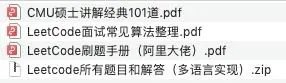



![[搜广推]王树森推荐系统——其他召回通道](https://i-blog.csdnimg.cn/direct/1b307e3aedb6439f975e8b48ff3e76f5.png)



